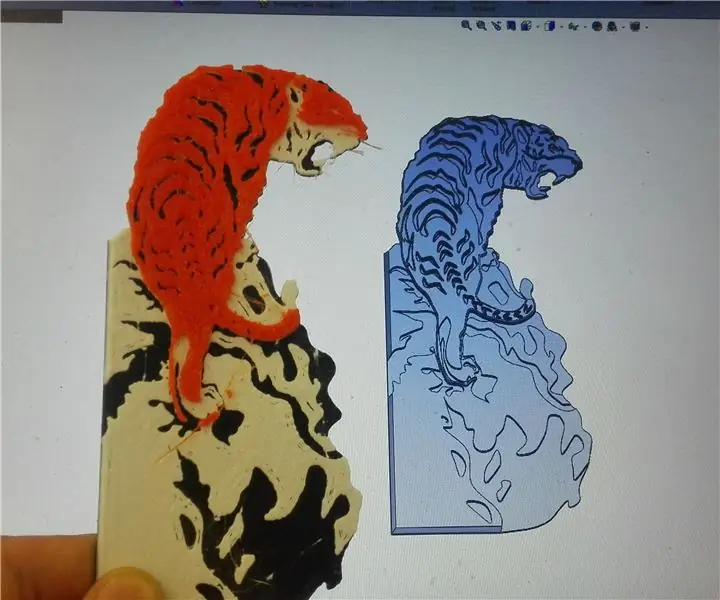
Talaan ng mga Nilalaman:
- May -akda John Day [email protected].
- Public 2024-01-30 13:12.
- Huling binago 2025-01-23 15:13.
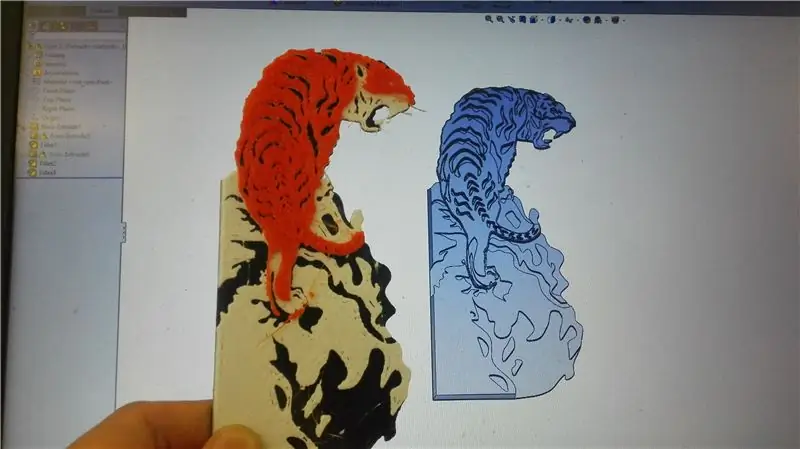

Ang itinuturo na ito ay pagsasama-sama ng sining at pag-print ng 3d upang muling likhain ang pagpipinta ng isang tigre. Ang alon ay binubuo ng 3 filament: itim, puti at kahel. Ang paraan ng paggana nito ay ang pag-print mo ng isang stl ng tigre, pagkatapos ng ilang halaga ng mga layer na may isang kulay binago mo ang kulay sa susunod upang makuha ang maraming kulay mula sa itaas. Ang konsepto na ito ay maaaring mahirap maintindihan kaya't mangyaring basahin ang natitirang mga itinuro na magpapaliwanag ng konsepto at mga masalimuot na hakbang na kasangkot.
Kaya ito ang kailangan mo: 1. Isang printer (angkop para dito: ipinaliwanag mamaya)
2. Iba't ibang mga filament ng kulay para sa bawat layer
3. Mga pamutol
4. Ruler / pagsukat ng tape
5. Slicing engine para sa printer
* Ang printer na kailangan mo ay dapat gawing madali upang baguhin ang filament nang sunud-sunod nang hindi humihinto o i-pause ang print kaya ang bowden type extruder o ang mga may napakahabang tubo ay magiging mas mahirap habang umaasa ka sa bagong filament upang itulak ang natitirang bahagi ng lumang filament out (sa tuwing maglilipat ka ng isang layer)
Hakbang 1: Ihanda ang mga Haba ng Filament
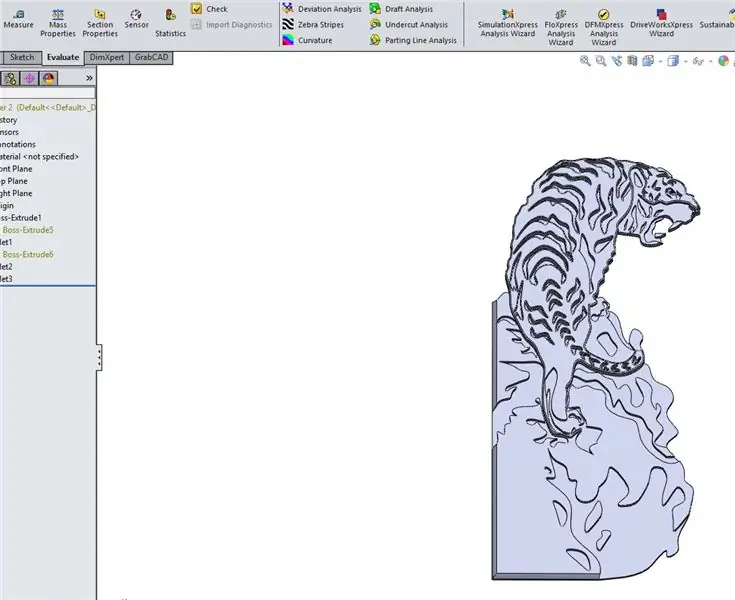
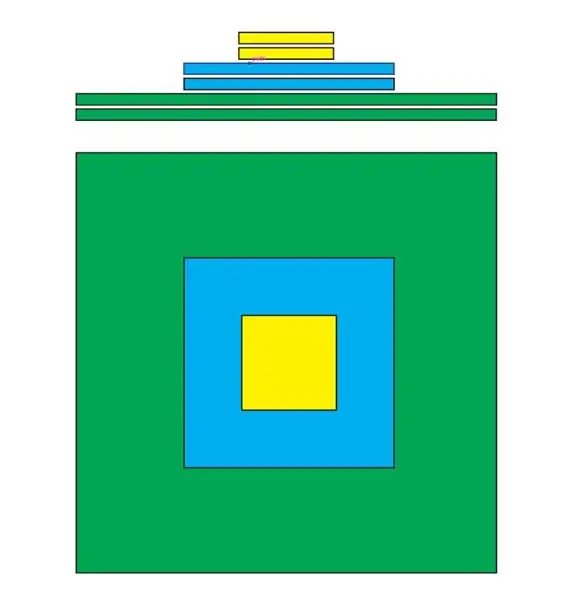
Ang pagsasama-sama ng sining sa 3d na pag-print ay nangangailangan ng ilang matematika upang makuha ang imahe na magsulat lamang kapag nagpi-print. Ang hakbang na ito ay magkakaroon ng kahulugan sa sandaling matingnan ang mga susunod na hakbang. Kailangan mong kalkulahin kung magkano ang bawat may kulay na filament sa bawat seksyon bago mo i-print upang mailinya mo ang mga ito kaya kapag tapos na ang isang kulay, ang susunod ay agad na kinukulam. Dahil mayroong 3 mga layer ay magkakaroon ng 3 magkakaibang haba ng filament upang lumipat. Ipinapakita ng diagram ang prinsipyong ito kung paano gumagana ang layer ng pagpilit mula sa isang gilid at tuktok na pagtingin.
Ang kalakip ay isang cad ng modelo na aming nai-print (ito ay napaka-flat tulad ng isang pagpipinta na may mga layer ng filament sa halip na pintura). I-cadded ko ito gamit ang isang imahe at pinapalabas ang 3 mga layer na kumakatawan sa 3 mga kulay na ipapakita.
Hakbang 2: Maghanda ng.stl sa.gcode
Gamit ang iyong slicing engine siguraduhing mayroon kang mga setting na ito o hindi gagana ang pag-print at matematika!
1. 100% infill = Ito ang pinakamahalaga upang gawing pinakamadali ang pagkalkula ng filament 2. Walang labi o balsa = Walang dagdag na kinakailangan para dito sapagkat ginagawang kumplikado ang matematika 3. Nangungunang layer na rectilinear = Karaniwan itong default ngunit maaaring magkaroon ng concentric, ang rectilinear ay para lamang sa isang pare-parehong estetika
Hakbang 3: I-print ang Unang Layer
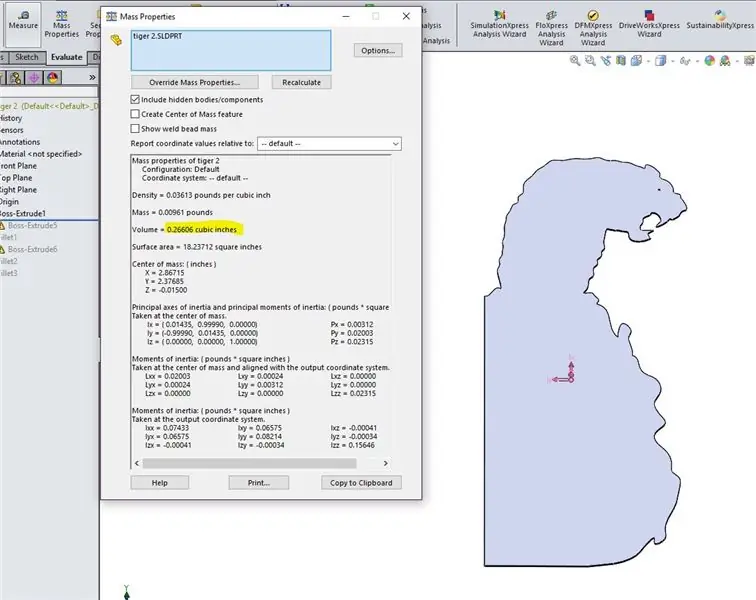

Ang unang layer ay kayumanggi upang mabubuo ang itim ng background sa bato. Upang malaman kung magkano ang haba ng filament ng asul para sa unang layer na kailangan mong gawin sa ilang matematika. Gamit ang tampok na rollback ng SolidWorks, makikita mo ang unang layer lamang ang ipinakita at masusukat mo ang dami ng layer. Dahil ang extruding ay pagdedeposito lamang ng filament upang punan ang dami ng kailangan mo lamang hanapin kung anong haba ng filament ng ilang diameter (1.75mm o 3.00mm) ang makakapantay sa dami ng unang layer. Nasa ibaba ang isang pagpapaikling paliwanag ng matematika:
Dami ng layer = haba * na lugar ng filament (Kumuha ng dami mula sa cad at lugar ng filament mula sa impormasyon ng tagagawa)..26606 in ^ 3 = haba * (pi (1.75mm / 2) ^ 2) (Tandaan na i-convert ang yunit kung kinakailangan) haba = 71.36 ~ 73 in (idinagdag dagdag na 1.5 pulgada mula sa pag-eksperimento at mas mahusay na magkaroon ng dagdag na filament kaysa mas mababa)
Hakbang 4: I-print ang Ikalawang Layer
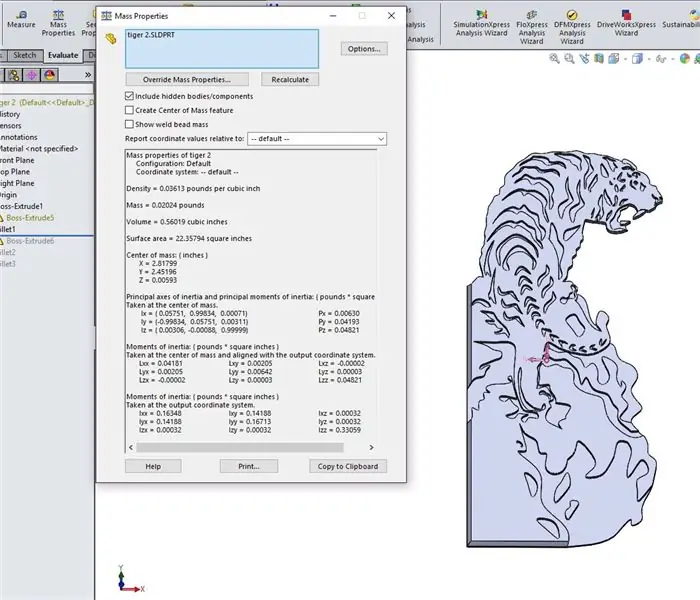

Ngayon nakukuha mo ang matematika para sa unang layer, ang pangalawang layer ay magiging mas madaling maunawaan! Ang pangalawang layer ay ang puti ng niyebe na nasa ibabaw ng tigre!
Upang makuha lamang ang dami ng pangalawang layer, kailangan mong mag-rollback sa una at pangalawang layer lamang upang makuha ang dami ng una at pangalawa. Pagkatapos ibawas mo ang dami ng una mula sa nakaraang. Susunod na gamitin muli ang matematika upang makalkula kung magkano ang kailangan ng filament. Ang matematika ay nakakakuha ng 78.99 ngunit gagamit kami ng 82 pulgada mula sa pag-eksperimento. Tiyak na gugustuhin mong mag-eksperimento bago ito gumana sa iyong printer. Ang panonood ng unang layer at makita kung kailan iyon ang magiging pangalawang layer habang binago mo ito ay makakakuha ka ng isang mas mahusay na ideya kung gaano kalapit ang haba ng pagtatantya.
Hakbang 5: I-print ang Pangatlong Layer (Huling)
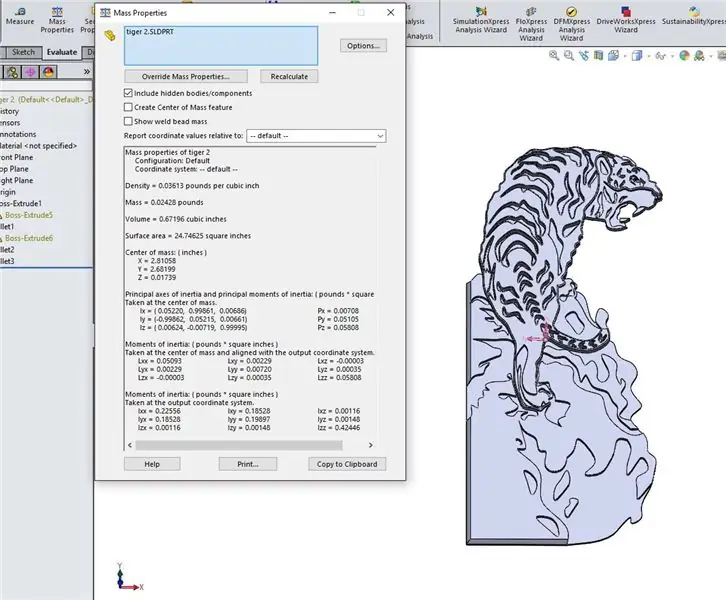

Ang huling layer ay ang kahel na gumawa ng tigre. Ang huling layer ay ang pinakamadali, hindi mo na kailangang kalkulahin ang haba! Dahil matapos ang pag-print, maaari mo lamang ilagay ang higit sa sapat sa huling kulay dahil hindi mo na kailangang lumipat muli.
Mahalagang mag-eksperimento sa haba ng filament! Ngunit ang pinakamahalaga ito ay upang magsaya habang pinipilit ang mga hangganan ng 3d na pag-print upang lumikha ng sining!
Inirerekumendang:
Pinapagana ng Arduino na Pagpipinta ng Robot: 11 Mga Hakbang (na may Mga Larawan)

Pinapagana ng Arduino na Pagpipinta ng Robot: Naisip mo ba kung ang isang robot ay maaaring gumawa ng nakakaakit na mga kuwadro at sining? Sa proyektong ito tinangka kong gawin iyon sa isang Arduino Powered Painting Robot. Ang layunin ay upang ang robot ay maaaring gumawa ng mga kuwadro na gawa sa sarili nitong at gumamit ng isang ref
Simula ng Banayad na Pagpipinta (walang Photoshop): 5 Hakbang (na may Mga Larawan)

Simula sa Banayad na Pagpipinta (walang Photoshop): Kamakailan-lamang na bumili ako ng isang bagong camera at sinisiyasat ang ilan sa mga tampok nito nang makita ko ang light painting, o mahabang pagkakalantad ng litrato, sa internet. Karamihan sa atin ay makikita ang pangunahing anyo ng lightpainting na may larawan sa isang lungsod na may kalsada
Space Monsters - isang Pakikipag-ugnay na Pagpipinta: 8 Hakbang (na may Mga Larawan)

Space Monsters - isang Pakikipag-ugnay na Pagpipinta: Pagod na rin sa pandinig ng " NO! &Quot; kapag nais mong hawakan ang isang pagpipinta? Gumawa tayo ng isa na MAAARI mong hawakan
Programa sa Pagpipinta ng VGA: 5 Hakbang

Programa sa Pagpipinta ng VGA: proyekto ni: Adam Klein, Ian Strachan, Brandon SlaterAng proyekto na itinakda naming makumpleto ay ang mag-imbak, mag-parse, at magpakita ng impormasyon mula sa isang USB mouse sa anyo ng isang programa sa pagpipinta. Ang ideya sa likod ng proyekto ay upang mai-plug ang mouse
42 RGB LED Pixel Art Pagpipinta: 5 Hakbang

42 RGB LED Pixel Art Pagpipinta: Hoy, Kaya para sa isang takdang-aralin sa paaralan na tinatawag na " Kung ito kung gayon iyan " Kailangan kong gumawa ng isang interactive // isang bagay // gamit ang isang Arduino Uno starterkit (at kung anupaman ang isa ay handang bilhin ang kanilang sarili). Nakikita bilang ginagawa ko ang isang pag-aaral ng Art / Teknolohiya na nais ko
